Call of Duty®: Modern Warfare® II on välja antud, viies mängijad enneolematusse ülemaailmsesse konflikti. Kahtlemata eeldate, et olete üks neist, saate oma sõpradega tõeliselt kaasahaaravas kogemuses kasutada. Siiski ilmnevad erinevad probleemid, mis teie mängukogemust rikuvad, üks neist on see, et mäng ei käivitu. Tegelikult vaevab see paljusid mängijaid. Seega, ärge muretsege! Selles juhendis kirjeldame mitut meetodit selle parandamiseks.
Proovige neid parandusi
Kõik meetodid pole vajalikud; lihtsalt liikuge loendis allapoole, kuni leiate sobiva.
- Lubage oma mäng läbi Windowsi tulemüüri
- Käivitage oma mängukäivitaja administraatorina
- Sulgege konfliktsed või ebaolulised programmid
- Parandage rikutud mängufaile
- Värskendage oma graafika draiverit
- Käivitage täielik süsteemi kontroll
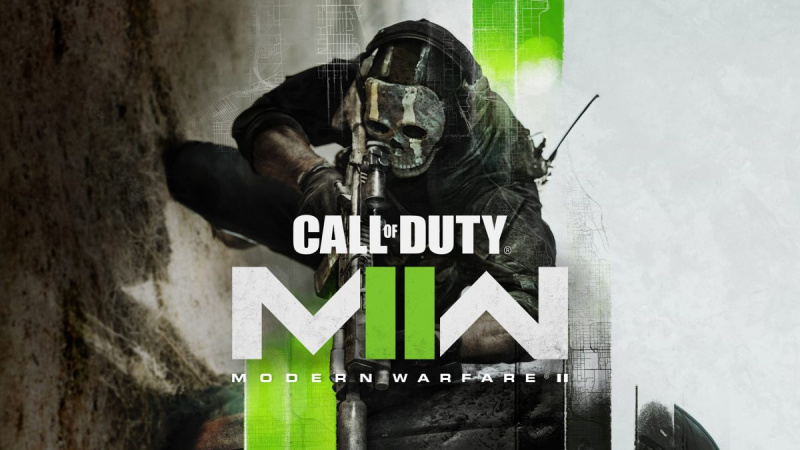
1. Lubage oma mäng läbi Windowsi tulemüüri
Kui programmi korralikult laadimine ebaõnnestub, on tõenäoline, et teie tulemüür blokeerib selle, kuigi käivitatav programm on seaduslik ega kahjusta teie süsteemi. Mängu juurdepääsu tagamiseks teie ühendusele toimige järgmiselt.
- Tippige otsinguväljale windowsi tulemüür . Seejärel klõpsake Windows Defenderi tulemüür tulemuste loendist.
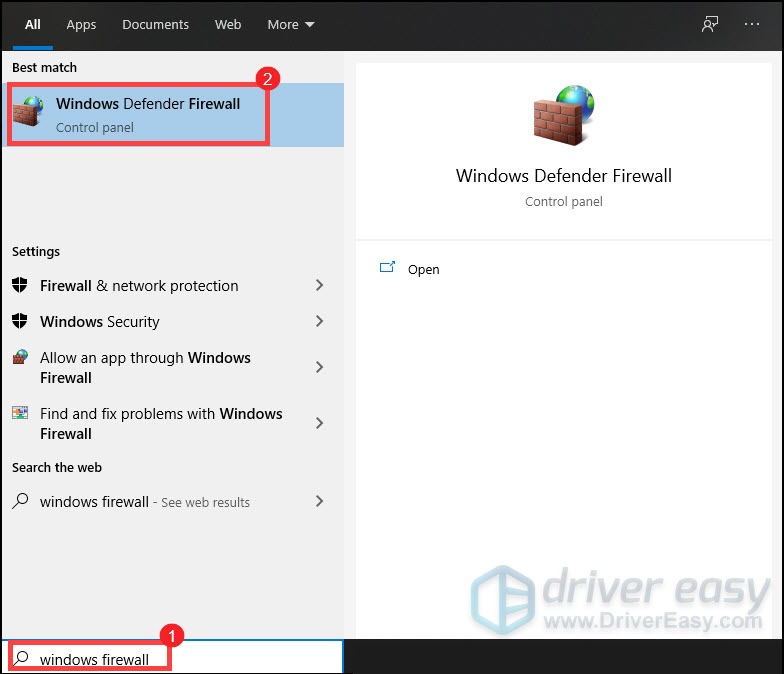
- Klõpsake vasakpoolsel paneelil Rakenduse või funktsiooni lubamine Windows Defenderi tulemüüri kaudu .
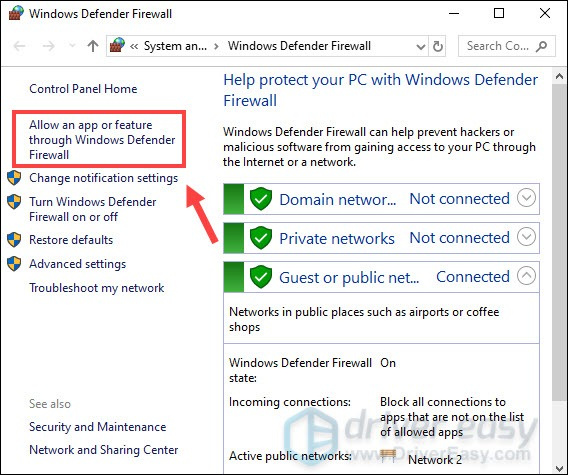
- all Lubatud rakendused ja funktsioonid kerige alla ja leidke Kaasaegne sõjapidamine II. Kui seda loendis pole, klõpsake nuppu Muuda seadeid > Luba teine rakendus… .
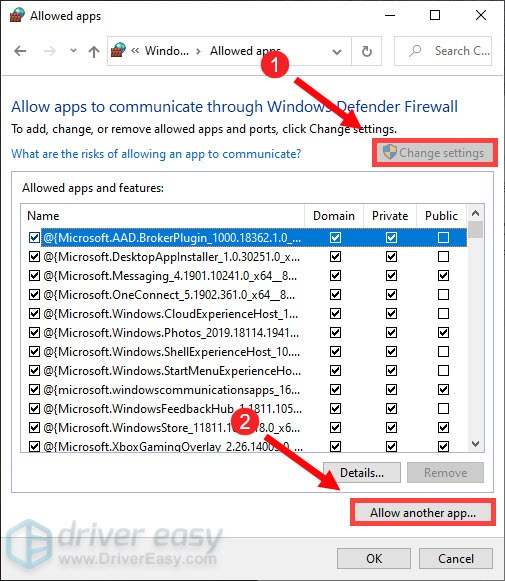
Nüüd liikuge oma mängu installikausta ja lisage see loendisse. Seejärel märkige all olevad ruudud Domeen , Privaatne ja Avalik . Kui olete valmis, klõpsake Okei muudatuste rakendamiseks.
Kui see ei aita, proovige järgmist parandust allpool.
2. Käivitage oma mängukäivitaja administraatorina
Mõnel juhul ei käivitu programmid õigesti, kui neil puuduvad administraatoriõigused. Kontrollimaks, kas see teiega juhtub, proovige Steami või Battle.netit administraatorina käivitada, paremklõpsates töölauarakendusel. Siis vaata, kuidas läheb.
Kui mängu mittekäivitamise probleem teid endiselt häirib, ärge pettuge. Allpool on toodud mõned veaotsingu sammud, mida saate teha.
3. Sulgege konfliktsed või ebaolulised programmid
Mitte sageli, kuid võimalik, et teatud programmid teie arvutis on vastuolus teie mängu pealkirjaga. Lisaks võib liiga palju programme, eriti taustal töötavaid mälu hõivavaid programme, süsteemiressursse ära süüa, põhjustades ootamatuid probleeme.
Konfliktsete või ebaoluliste programmide käitamise peatamiseks järgige alltoodud samme.
- Vajutage klaviatuuril nuppu Windowsi logo + R-klahvid samaaegselt dialoogiboksi Käivita avamiseks.
- Tüüp ülesandemgr ja vajuta Enter.
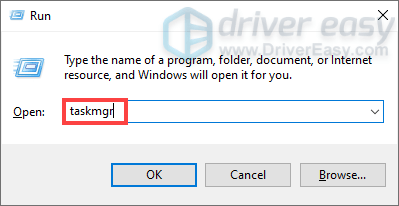
- all Protsessid vahekaarti, valige programm ja klõpsake Lõpeta ülesanne kuni sulgete kõik mittevajalikud rakendused.
(Mõned mängijad leidsid, et Razer Synapse on tõenäolisemalt vastuolus mitmete suurte väljalasetega. Seega, kui teil on see arvutisse installitud, peatage selle töötamine taustal.)
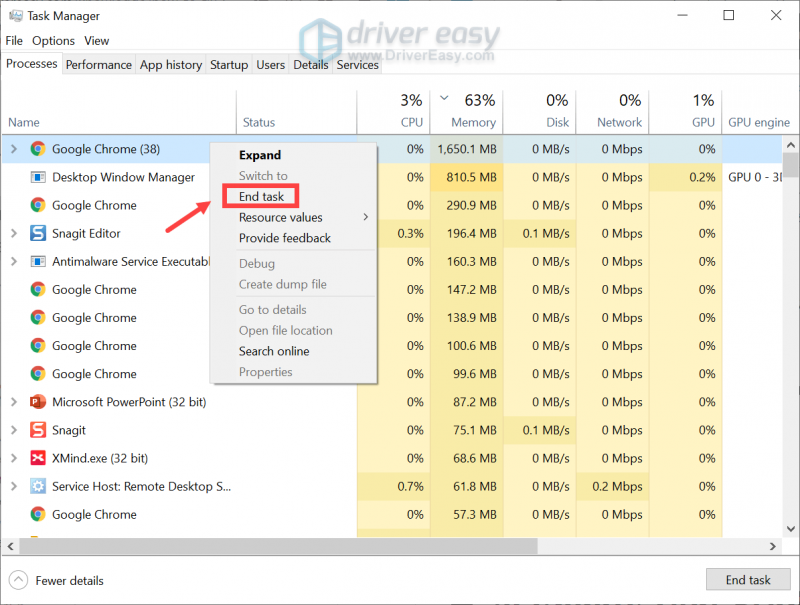
Kui olete lõpetanud, käivitage oma mäng. Kui probleem püsib, proovige järgmist lahendust allpool.
4. Parandage rikutud mängufailid
Aeg-ajalt võivad teie mängufailid rikkuda. Kui see juhtub, võib tekkida mitmesuguseid probleeme, alates väiksematest mängutõrgetest kuni kriitiliste probleemideni, nagu mängu kokkujooksmine ja laadimistõrked. Kontrollimaks, kas see on teie juhtum, võite kasutada parandustööriista. Sõltuvalt teie mänguplatvormist on teie toimingud erinevad.
Saidil Battle.net
- Avage töölauarakendus Battle.net.
- Klõpsake mängu ikoonil.
- Klõpsake valiku kõrval olevat hammasratast Mängi nuppu ja valige Skannimine ja parandamine .
- Seejärel oodake remondi lõppu.
Steamis
- Avage oma Steami klient. Under RAAMATUKOGU , paremklõpsake oma mängu pealkirja ja valige Omadused .
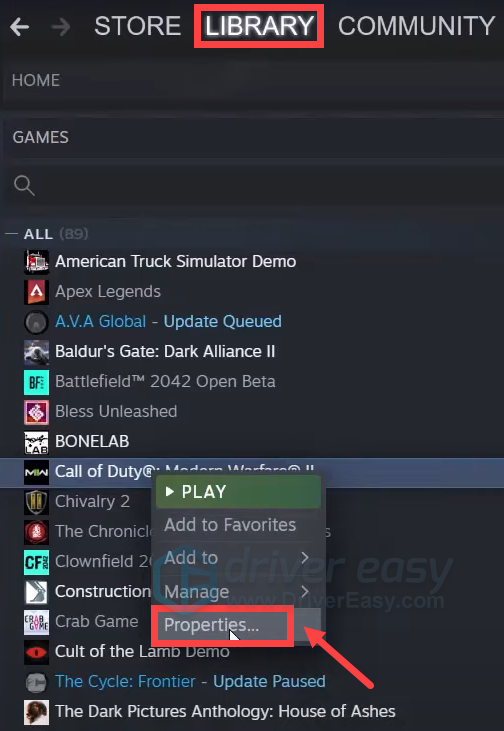
- Vali KOHALIKUD FAILID sakk. Seejärel klõpsake nuppu Kontrollige mängufailide terviklikkust… nuppu.
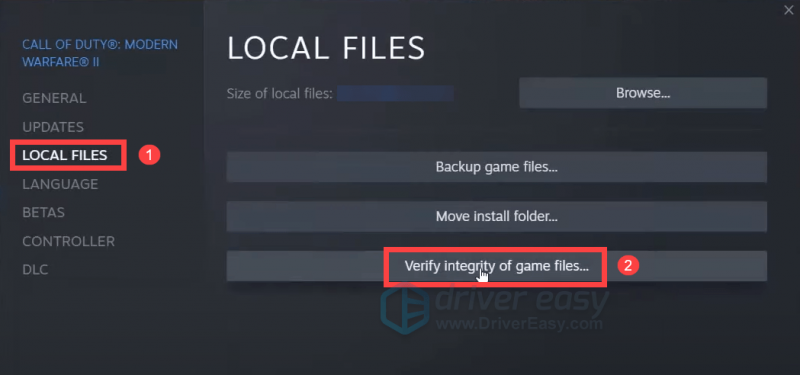
Steam kontrollib mängufaile. See protsess võib võtta mõne minuti. Kui faili valideerimisel esineb tõrkeid, võite hüppavat teadet ohutult ignoreerida.
Kui kinnitusprotsess on lõppenud, sulgege aken ja kontrollige, kas see lahendab teie probleemi. Kui teie mäng ei käivitu ikka korralikult, jätkake järgmise parandusega.
5. Värskendage oma graafika draiverit
Ühilduvusprobleemide lahendamiseks peaksite üks esimesi asju värskendama draivereid. Värskendusi avaldatakse regulaarselt. Kui kasutate arvutit, mille draiverid on aegunud, võib tekkida mitmeid probleeme.
Kuidas värskendada oma graafika draiverit
1. valik: värskendage graafikadraiverit käsitsi
Graafikadraiveri värskendamiseks peate esmalt teadma oma graafikakaardi nime ja tootjat.
- Vajutage klaviatuuril nuppu Windowsi logo + R-klahvid samal ajal, et avada kast Run.
- Tüüp dxdiag ja tabas Sisenema .
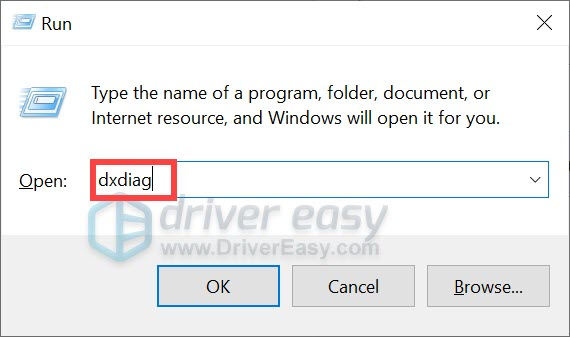
- Kui DirectX-i diagnostikatööriist laadib, valige Ekraan sakk. Seejärel leiate jaotisest Seadmed oma graafikakaardi nime ja tootja.
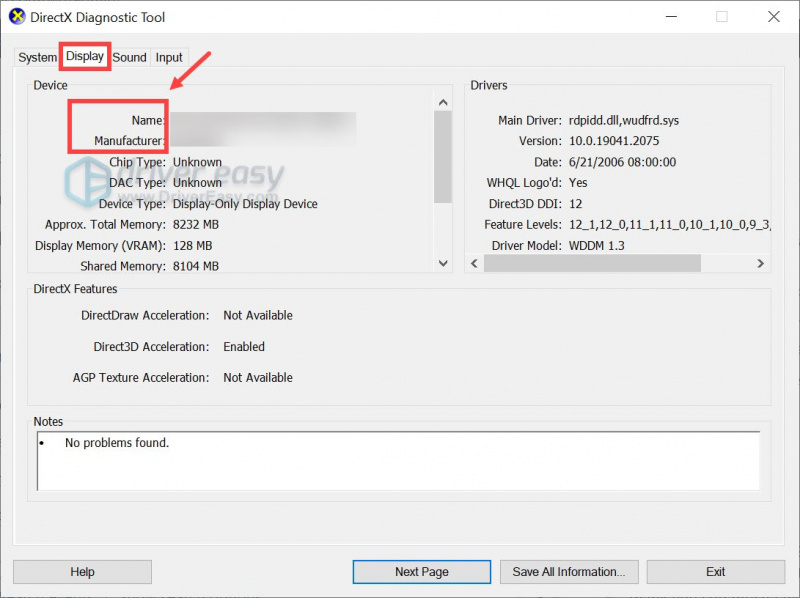
Kui olete oma graafikakaardi kaubamärgi teada saanud, külastage tootja veebisaiti, et hankida uusim draiver. Kõik, mida pead tegema, on oma süsteemi draiveri allalaadimiseks ja installimiseks järgida ekraanil kuvatavaid juhiseid.
Valik 2: värskendage graafikadraiverit automaatselt
Kui teie operatsioonisüsteemiga ühilduva õige draiveri otsimine tundub teile tüütu ülesanne, võite proovida kasutada automaatset draiverivärskendusprogrammi. Draiveri värskendaja nagu Lihtne juht aitab teil skannida ja tuvastada puuduvad või aegunud draiverid, seejärel laadida alla ja installida oma süsteemi uusimad draiverid otse seadme pakkujalt. Driver Easy abil ei pea te raiskama oma draiverite värskenduste otsimist.
Draiverite ilma probleemideta värskendamiseks järgige allolevat lihtsat samm-sammult juhendit.
- Lae alla ja installige Driver Easy.
- Käivitage Driver Easy ja klõpsake nuppu Skannida nüüd nuppu. Seejärel skannib Driver Easy teie arvutit ja tuvastab kõik aegunud draiveritega seadmed.
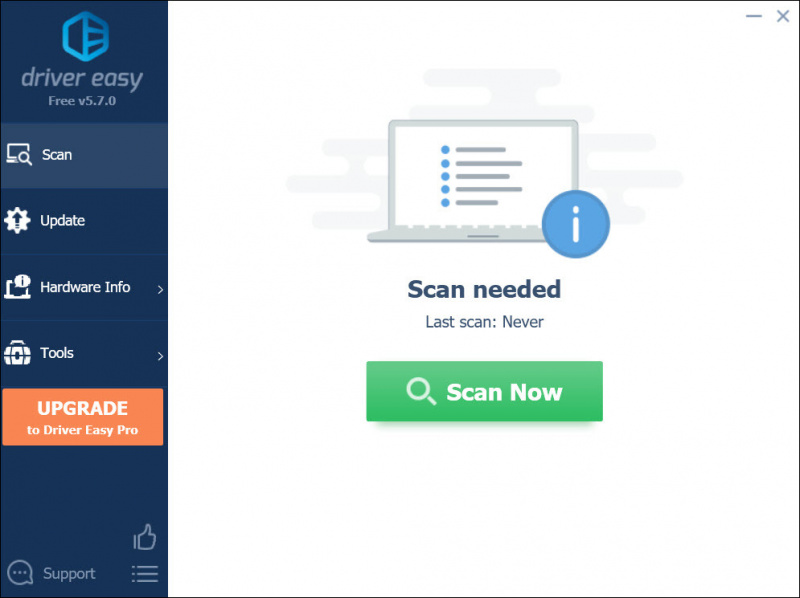
- Klõpsake Värskenda kõik . Seejärel laadib Driver Easy alla ja värskendab kõik teie aegunud ja puuduvad seadmedraiverid, pakkudes teile igaühe uusima versiooni otse seadme tootjalt.
Selleks on vaja Pro versioon millega kaasneb täielik tugi ja 30-päevane raha tagasi garantii. Kui klõpsate käsul Värskenda kõik, palutakse teil uuendada. Kui te ei soovi Pro versioonile üle minna, saate värskendada oma draivereid ka TASUTA versiooniga. Kõik, mida pead tegema, on need ükshaaval alla laadida ja käsitsi installida.
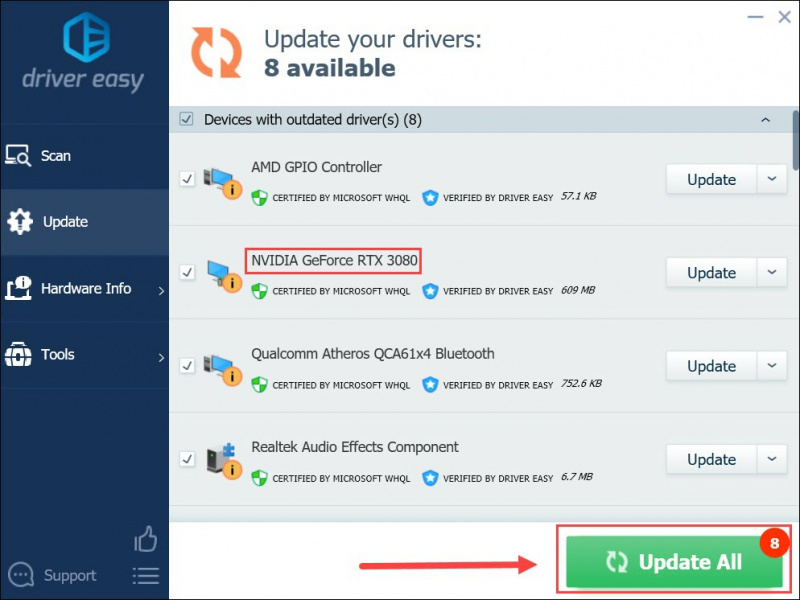
Pärast draiverite värskendamist taaskäivitage arvuti. Kui teie mäng ikka ei käivitu, liikuge järgmise paranduse juurde.
6. Käivitage täielik süsteemi kontroll
Kui ükski ülaltoodud meetoditest ei tööta, on aeg teha süsteemi tasemel muudatusi. Peate kontrollima, kas teil pole rikutud süsteemifaile, mis võivad olla teatud programmide mittetoimimise süüdlased. Kontrollimaks, kas see on teie juhtum, võite kasutada Süsteemifailide kontrollija tööriist, käivitades käsu sfc /scannow. Enamasti skannib see siiski ainult suuremaid faile ja võib vahele jätta väiksemad probleemid, mis võivad samuti muuta teie arvuti veaohtlikuks.
Siin Reimage mängu tuleb. See on seaduslik Windowsi remonditööriist, mis kontrollib teie arvutit kehtetute registriprobleemide, killustatud failide ja Windowsi näpunäidete suhtes.
- Lae alla ja installige Reimage.
- Avage Reimage ja see käivitab teie arvuti tasuta skannimise. Pärast skannimise lõpetamist viib tarkvara läbi diagnoosi ja kuvab süsteemiprobleemide kokkuvõtte. Selleks kulub mõni minut.
- Kui see tuvastab teie arvutis probleeme, klõpsake nuppu ALUSTA REMONTI et see saaks parandusprotsessi alustada.
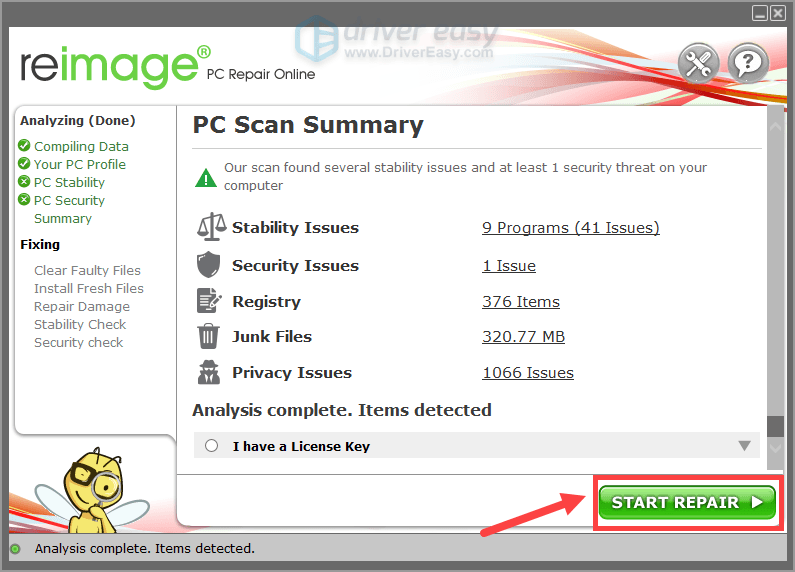
Pärast remonti proovige käivitada Modern Warfare II ja peaksite saama oma mängu täiel rinnal ilma ootamatute katkestusteta nautida.
See on meie täielik juhend Call of Duty®: Modern Warfare® II mittekäivitamise probleemi tõrkeotsinguks. Kui teil on selle probleemi kohta lisaküsimusi, kirjutage meile allpool olevasse kommentaaride jaotisse. Ja me võtame teiega võimalikult kiiresti ühendust.






